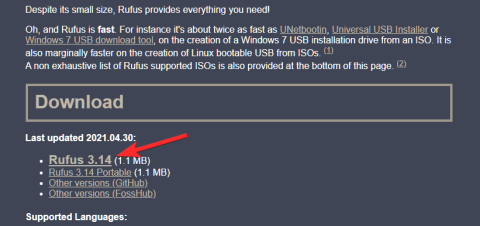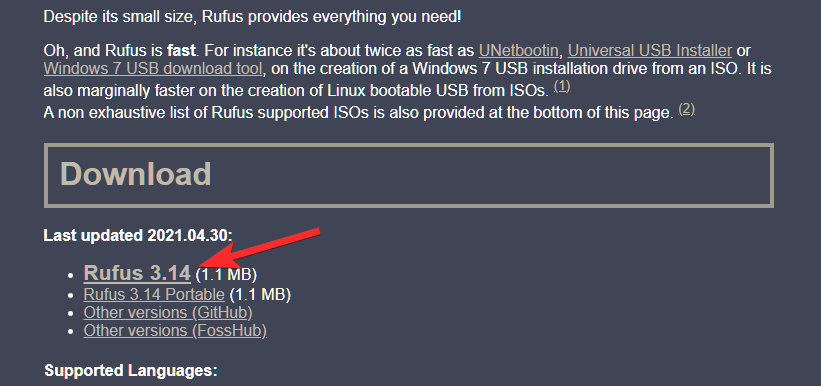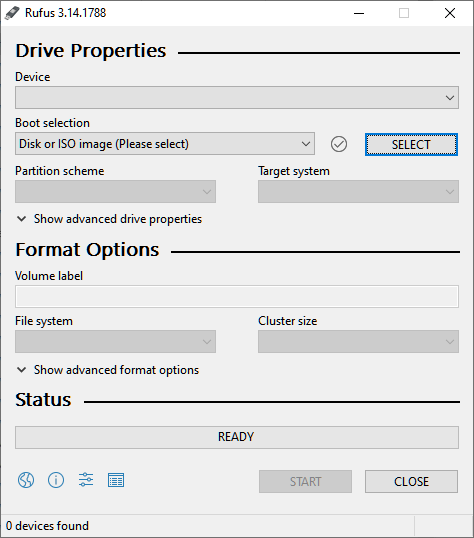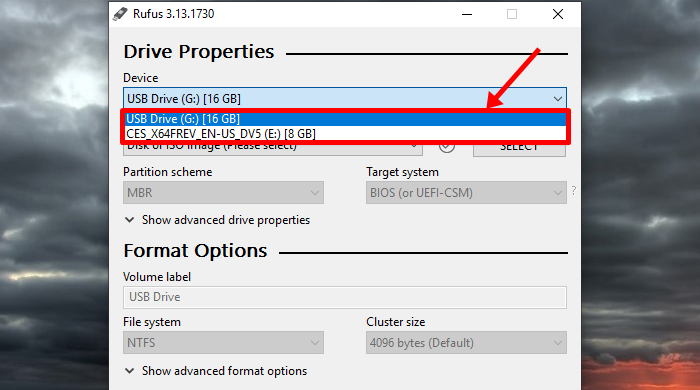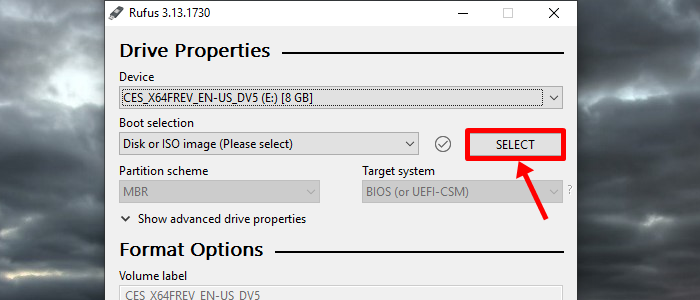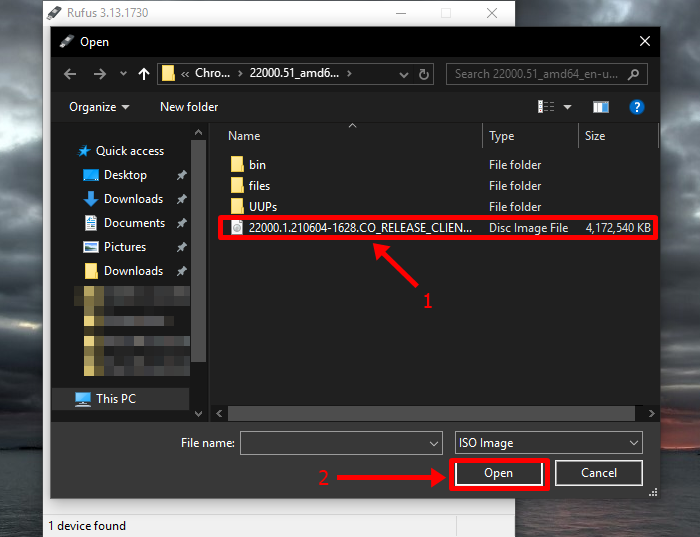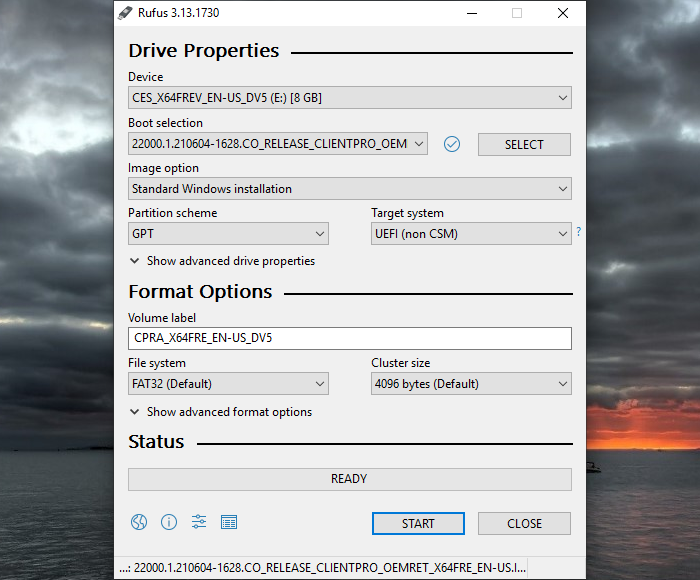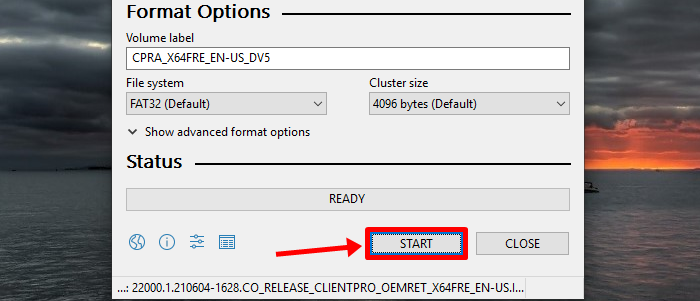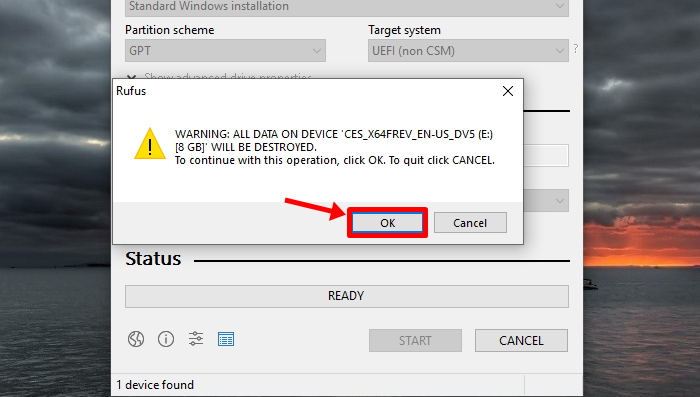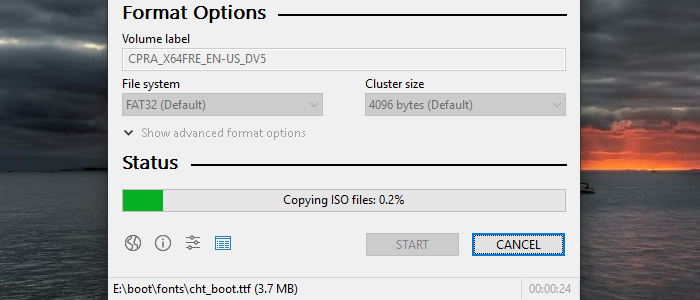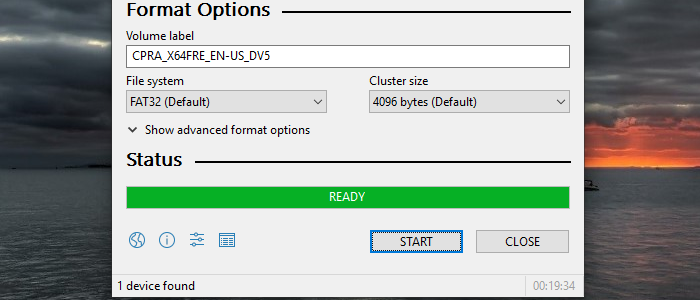En uno de nuestros artículos recientes, explicamos con gran detalle cómo puede tener en sus manos una de las primeras compilaciones de Insider Preview de la última versión de Windows 11 de Microsoft . Este artículo es un seguimiento de eso, que cubre todos los pasos que puede necesitar para crear una unidad USB de arranque con Windows 11 Insider Preview ISO .
La guía completa es bastante sencilla y solo requiere un par de clics.
Requisitos:
- Windows 10 Insider Preview ISO (consulte el paso 1 a continuación para esto)
- Unidad USB con 8 GB o más de almacenamiento
Contenido
Paso 1: descargue la actualización de Windows 11 Dev Channel Insider como ISO
Utilice esta guía para descargar el archivo ISO de Microsoft:
Paso 2: crea una memoria USB de arranque
La estrella del espectáculo es Rufus, un programa pequeño pero poderoso que puede crear medios de instalación USB para Windows , Linux, sistemas UEFI, ayudarlo a actualizar BIOS desde DOS e incluso ayudarlo a ejecutar utilidades del sistema de bajo nivel.
Puede obtener el paquete de instalación o un paquete portátil (sin instalación) de Rufus de su sitio web, y lo mejor es que es completamente gratuito.
Entonces, visite rufus.ie y descargue su versión 3.14 en su PC con Windows.
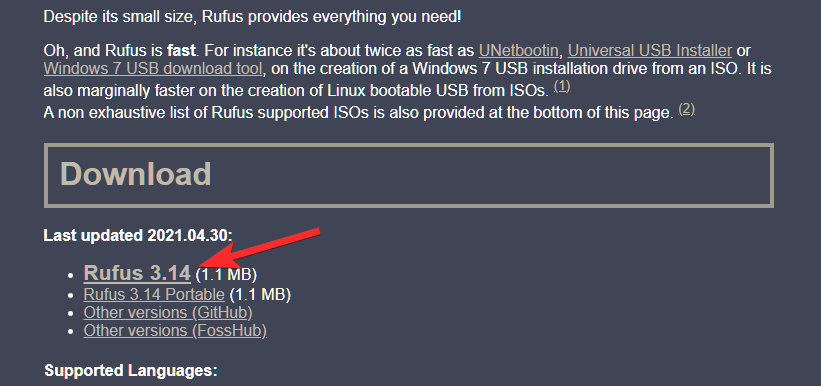
Una vez descargado, abre el programa. Si recibe una alerta para permitir que Rufus busque actualizaciones, haga clic en "Sí".
Rufus se vería así.
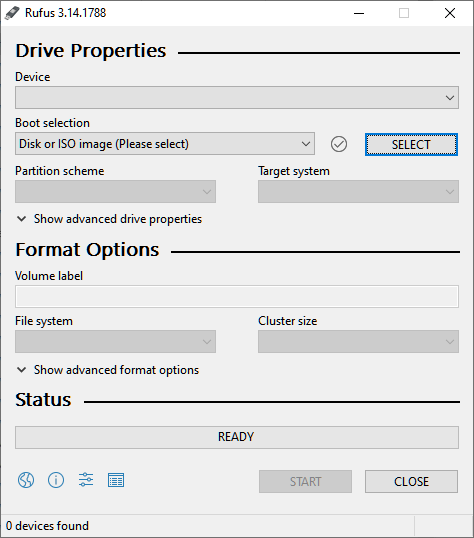
El siguiente paso es conectar su unidad USB. Una vez enchufado, Rufus debería poder detectarlo y mostrarlo en el menú Dispositivo.
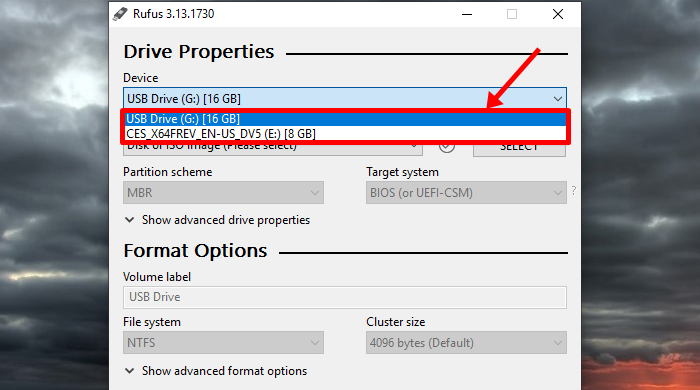
En caso de que tenga más de una unidad USB conectada, Rufus le ofrece la opción de elegir la unidad correcta para continuar con la creación del instalador.
El siguiente paso es apuntar a Rufus a la ISO de Windows Insider Preview. Haga clic en SELECCIONAR.
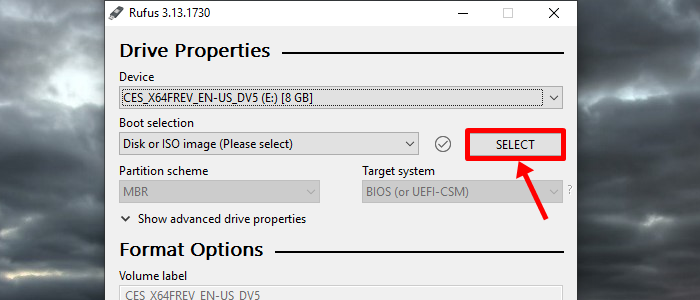
Luego navegue hasta donde está la ISO y seleccione el archivo ISO de la actualización de Windows 11 Dev que descargó anteriormente. Luego haga clic en Abrir.
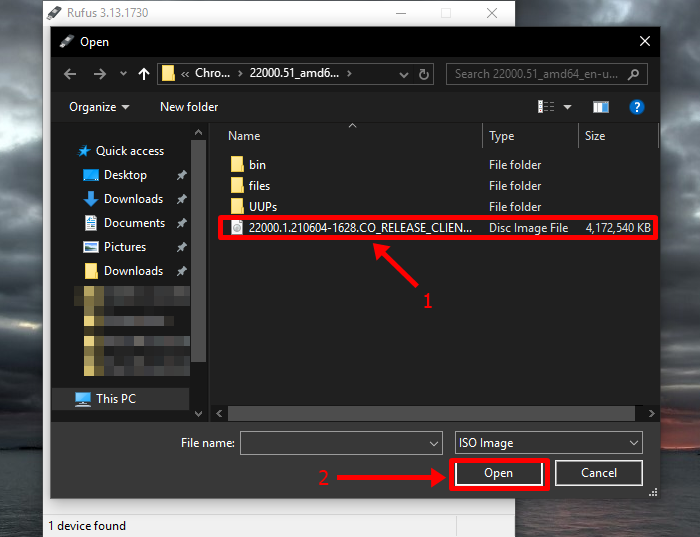
En un segundo, Rufus actualizaría automáticamente todas las opciones de formato según el archivo seleccionado y decidiría el Esquema de partición correcto, el Sistema de destino, junto con el resto de las opciones.
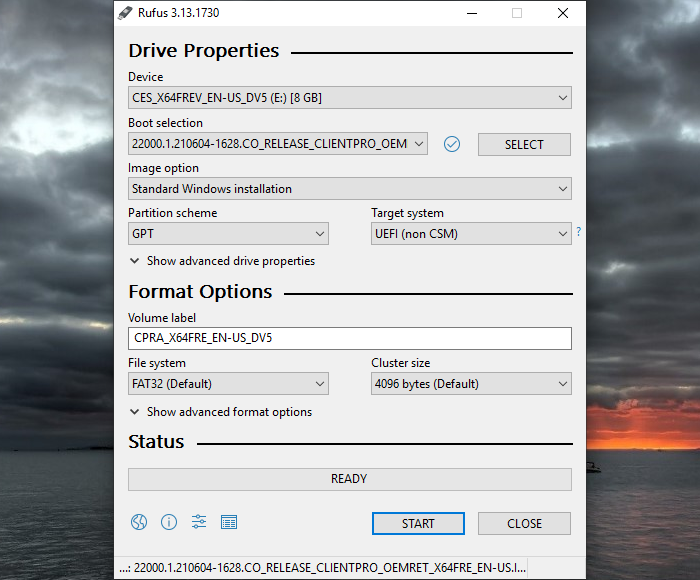
Ahora, todo lo que necesita hacer es hacer clic en el botón "INICIO" en la parte inferior.
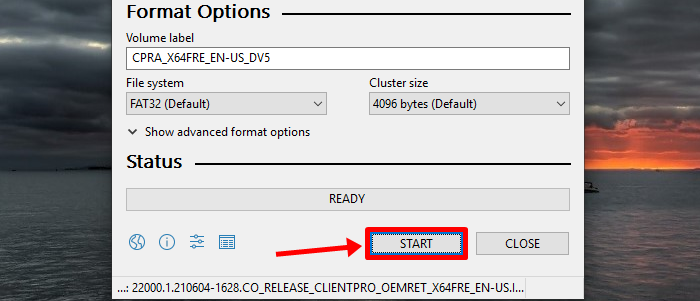
Rufus debería lanzar una alerta confirmando el formato, como se muestra a continuación. Simplemente haga clic en "Aceptar".
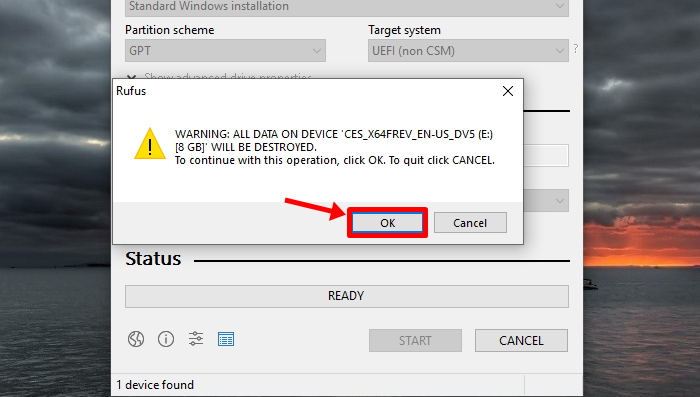
Rufus debería comenzar a trabajar en su unidad USB, primero formateándola y luego copiando los archivos de instalación de Windows 11 Insider Preview en la unidad USB de destino.
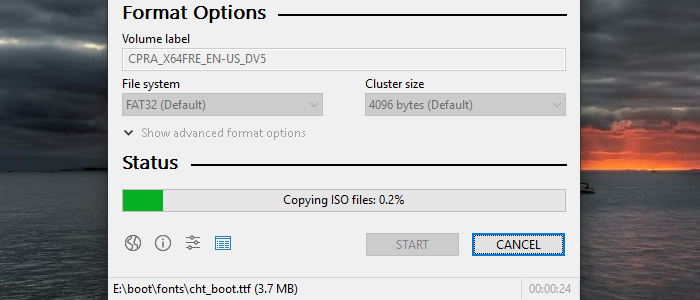
Una vez que todos los archivos se hayan copiado correctamente, Rufus debería mostrar "LISTO" como se muestra en la imagen a continuación.
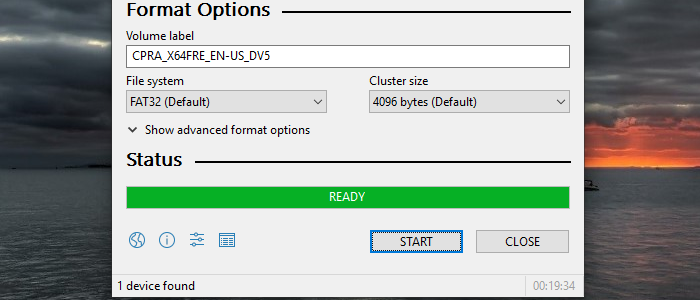
Y eso es todo, amigos. Ahora puede cerrar Rufus.

Su unidad USB está lista con la nueva actualización de Windows 11 Insider Preview, esperando darle nueva vida a una PC.
Ahora, todo lo que queda por hacer es conectar la unidad USB de instalación de Windows 11 a una PC e iniciar la instalación.
Para instalar la compilación del canal de desarrollo de Windows 11 que está en su pen drive ahora, mantenga el pen drive enchufado y luego reinicie su PC en modo de arranque .
Cuando esté en modo de arranque, simplemente seleccione el Pen drive que tiene los archivos de instalación de Windows 11, y eso es todo. Pronto, aparecerá la pantalla de configuración de Windows 11 y podrá continuar e instalar el nuevo sistema operativo.